Photoshop打造古老的石碑文字
要点:石碑文字
效果图:
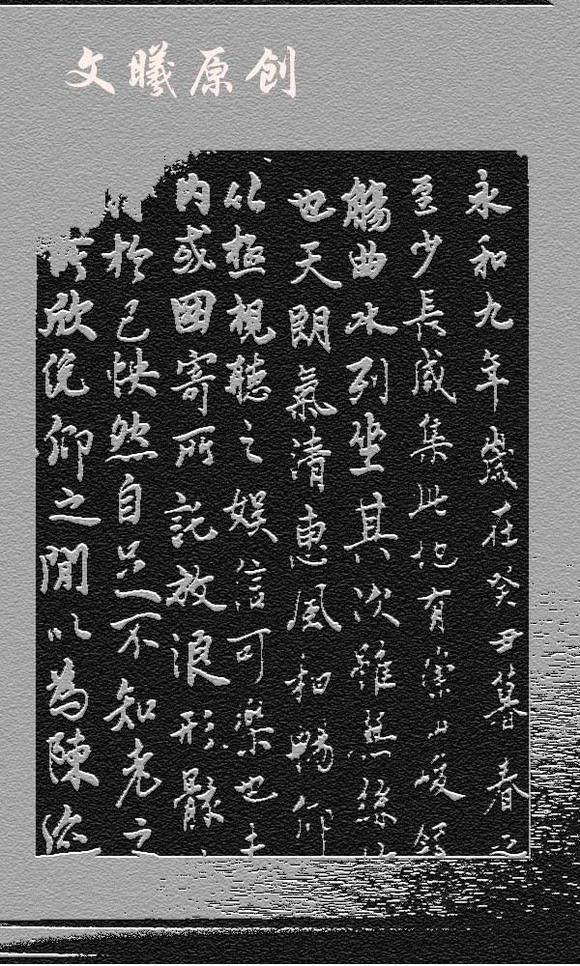
素材图片:

可以先装裱一下:(不做也没事)
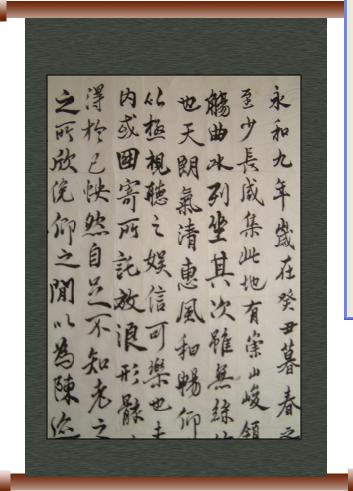
再用光照效果,后来效果主要会显出苍老的样子,
如图:
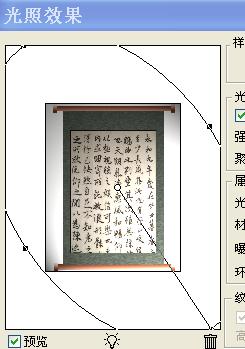
得到这样效果
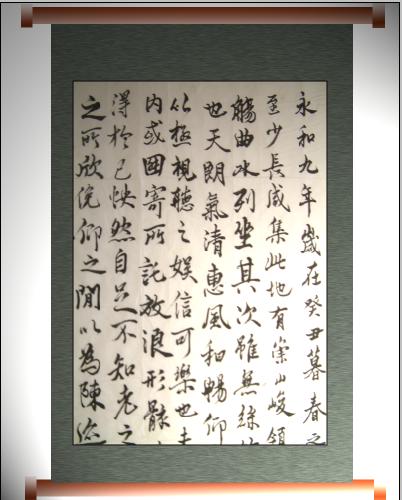
执行滤镜——便纸条
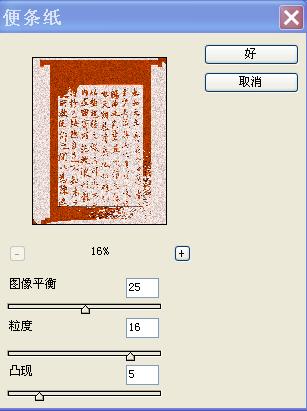
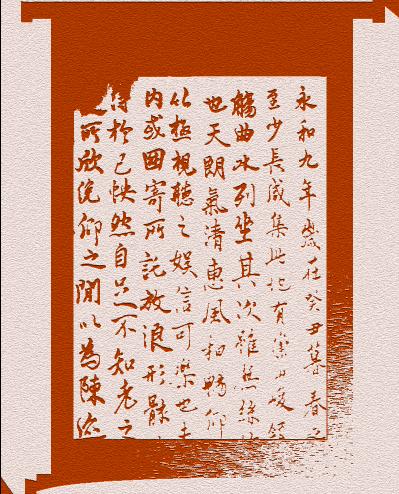
再执行反相:
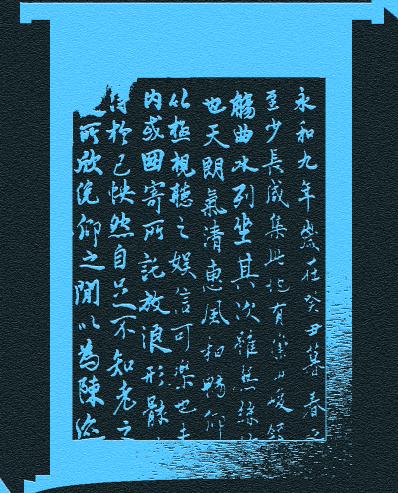
最后去色 就得到效果图拉,哈哈完工~~!
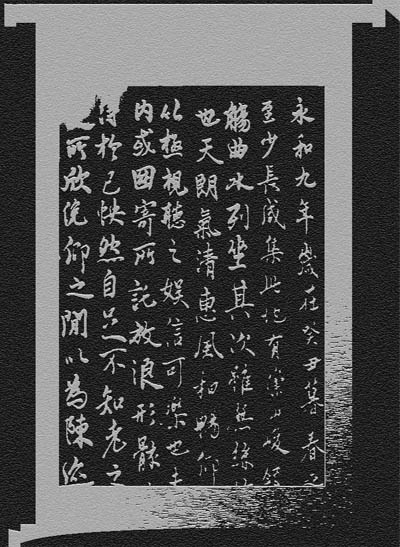
效果图:
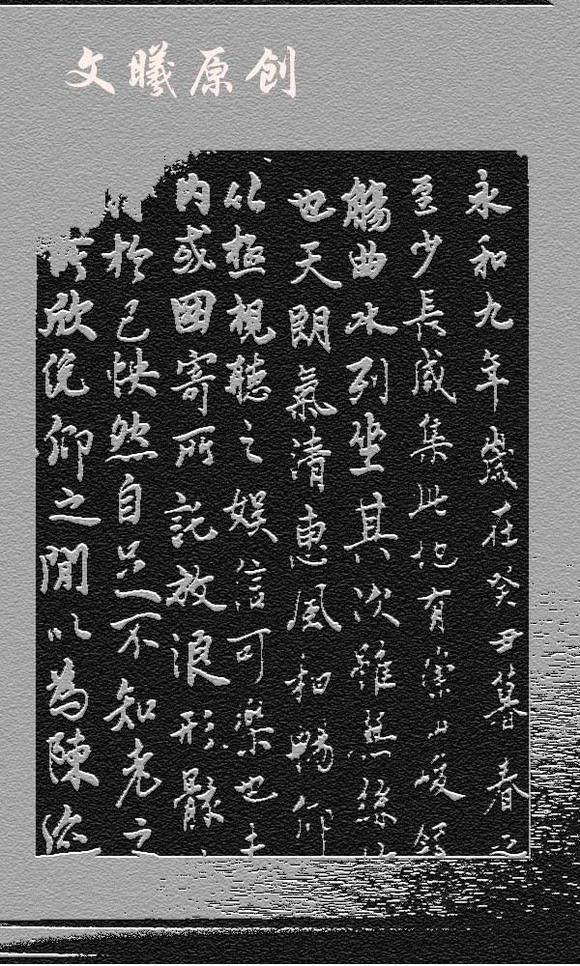
素材图片:

可以先装裱一下:(不做也没事)
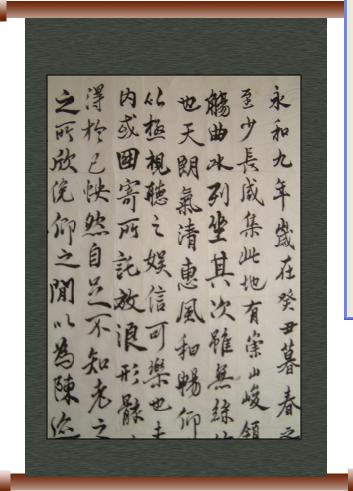
再用光照效果,后来效果主要会显出苍老的样子,
如图:
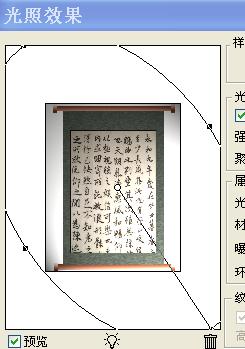
得到这样效果
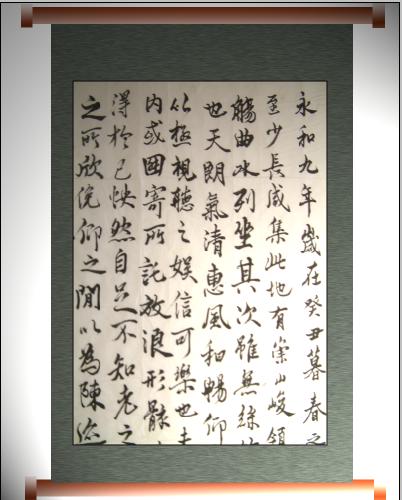
执行滤镜——便纸条
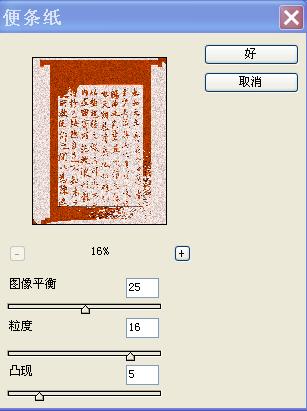
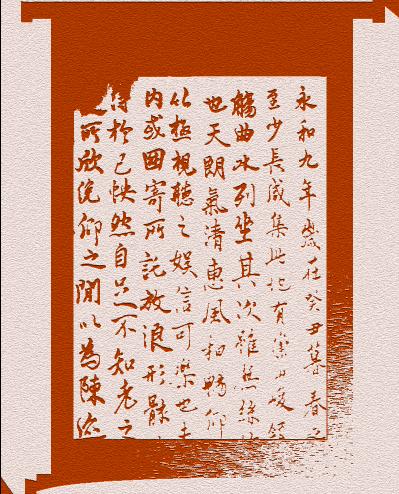
再执行反相:
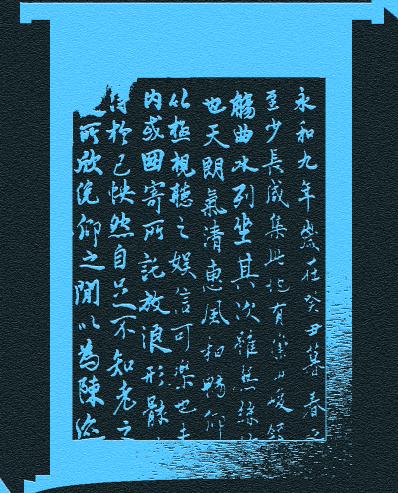
最后去色 就得到效果图拉,哈哈完工~~!
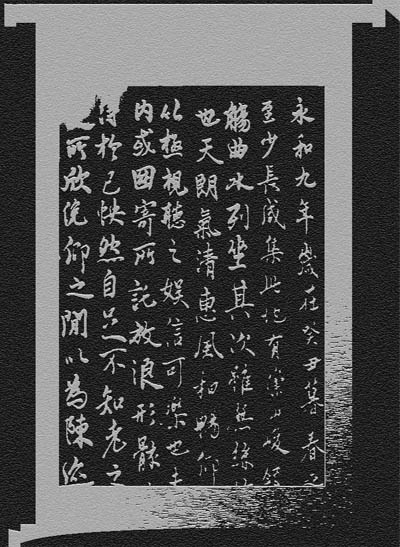
推荐继续学习,上一篇ps教程:“推”理论和“反向查找”理论 下一篇ps教程:Photoshop打造超可爱多拉A梦
学习更多ps教程

